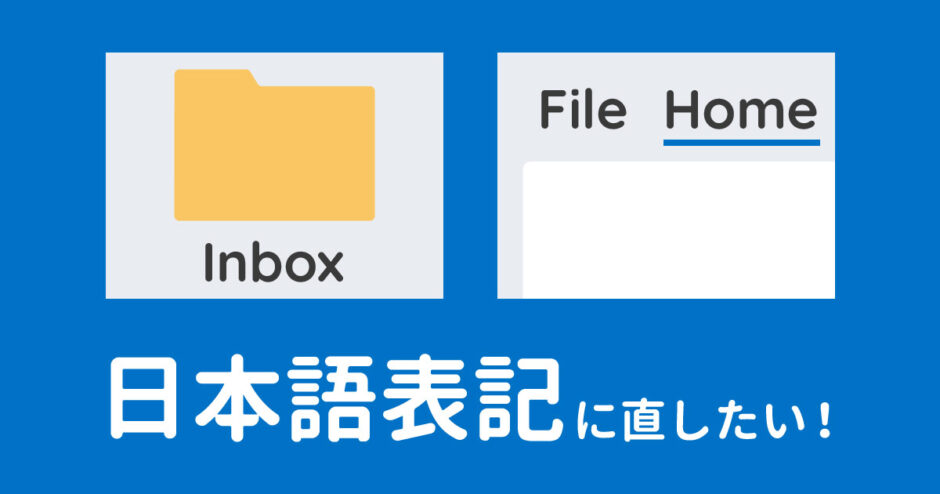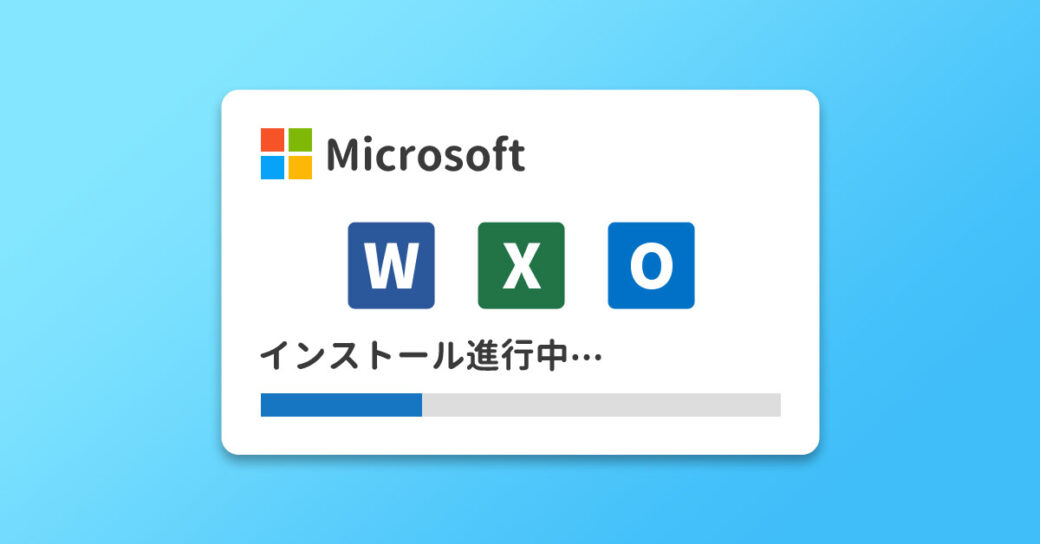当サイトはアフィリエイト広告を利用しています。
Outlookでは、「受信トレイ」が「Inbox」になったり、「ホーム」タブが「Home」タブになったりと、フォルダやメニューが英語表記になることがあります。
英語表記でも機能自体に問題はありませんが、やはり日本語表記じゃないと使いづらいですよね。
そこで今回は、Outlookのフォルダやメニューを英語表記から日本語表記に直す方法をご紹介します。
Outlookのフォルダを英語表記から日本語表記に直す方法
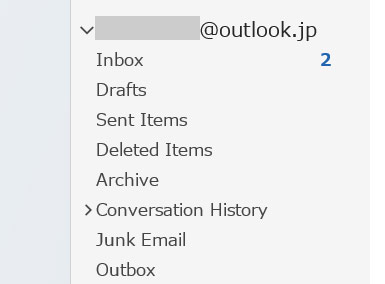
上の画像のように、メールフォルダが英語表記になっている場合、日本語表記に直すには、まずWeb版のOutlookに「英語表記になっているメールアカウント」でログインし、右上の歯車アイコンをクリックします。
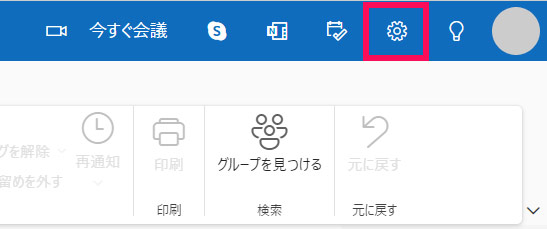
左側の「General」⇒右側の「Language」で「日本語(日本)」を選択⇒「Save」をクリックします。「Language」の下の「Rename default folderes so their names the specified language(デフォルトのフォルダの名前を指定した言語で表記します)」はチェックを付けたままにしておきましょう。
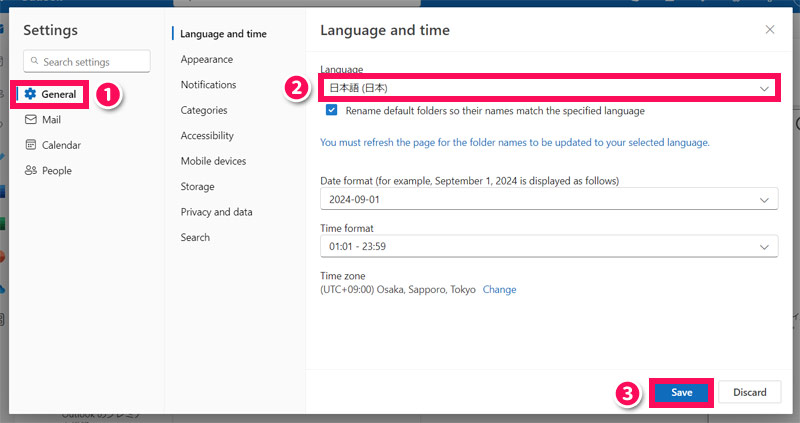
Outlookを再起動するとフォルダが日本語に直っているはずですので確認してみてください。
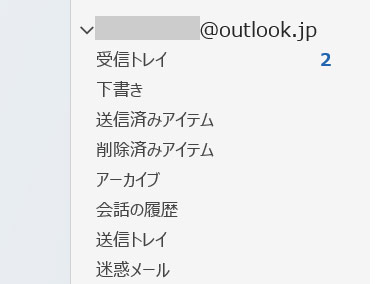
Outlookのメニューを英語表記から日本語表記に直す方法
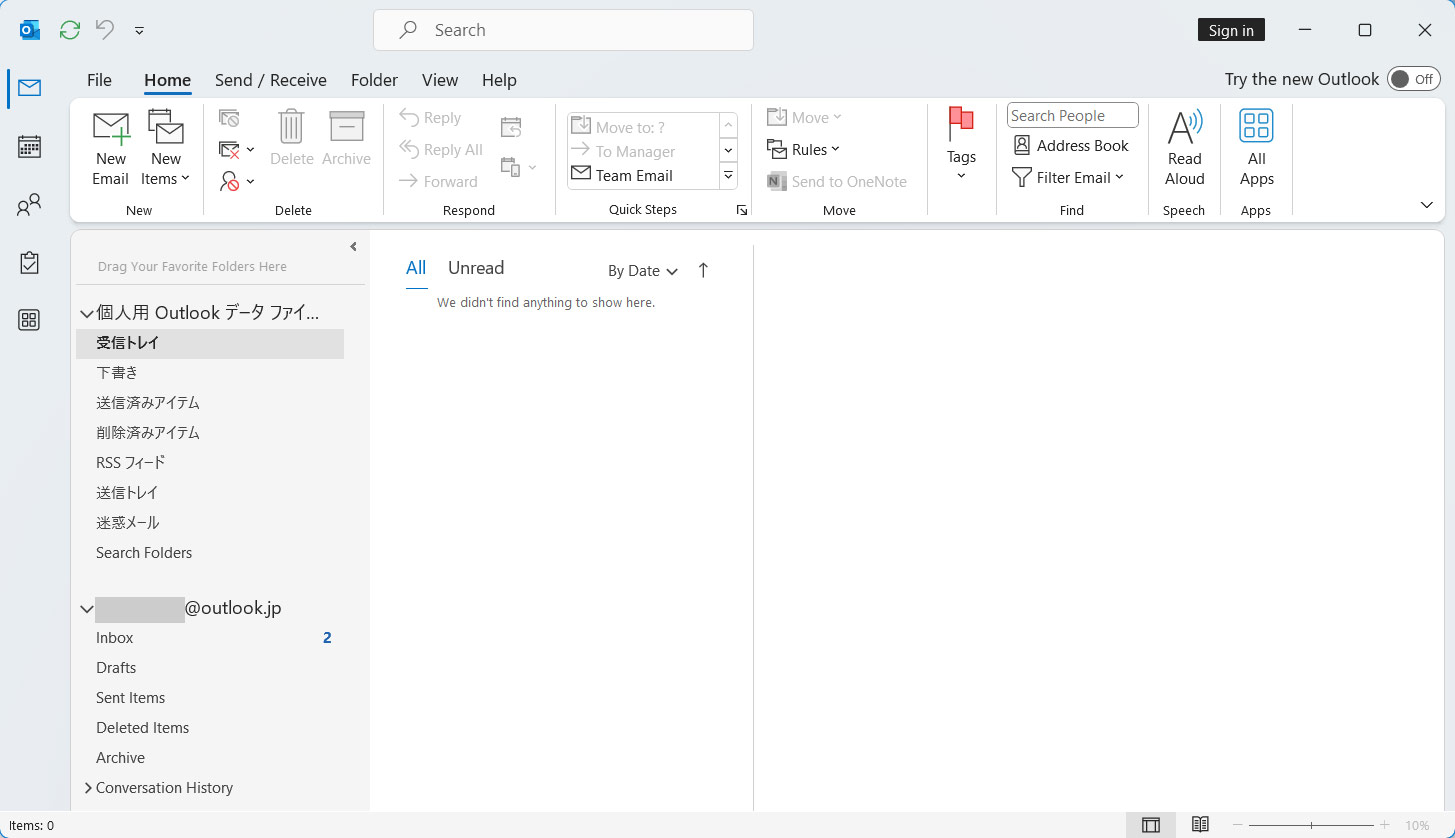
上の画像のように、タブやリボンなどのメニューが英語表記になっている場合、日本語表記に直すには、まずOutlookを起動した状態で[Alt]⇒[F]⇒[T]の順に押して「Outlook Options」を表示し、左側の「Language」⇒右側の「Match Microsoft Windows[Japanese(日本語)]」を選択⇒「Set as Preferred」⇒「OK」をクリックします。
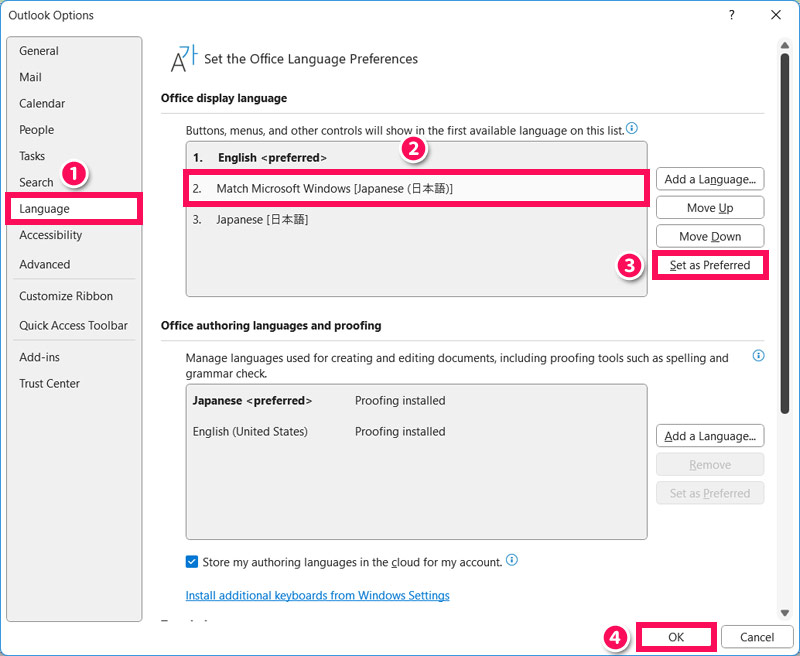
「Please restart Office so That your language chandes can take effect(言語変更を有効にするには、Officeを再起動してください)」というメッセージが表示されたら「OK」をクリックします。
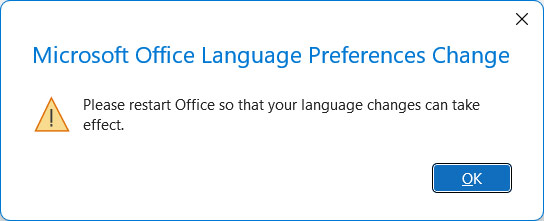
Outlookを再起動するとメニューが日本語に直っているはずですので確認してみてください。
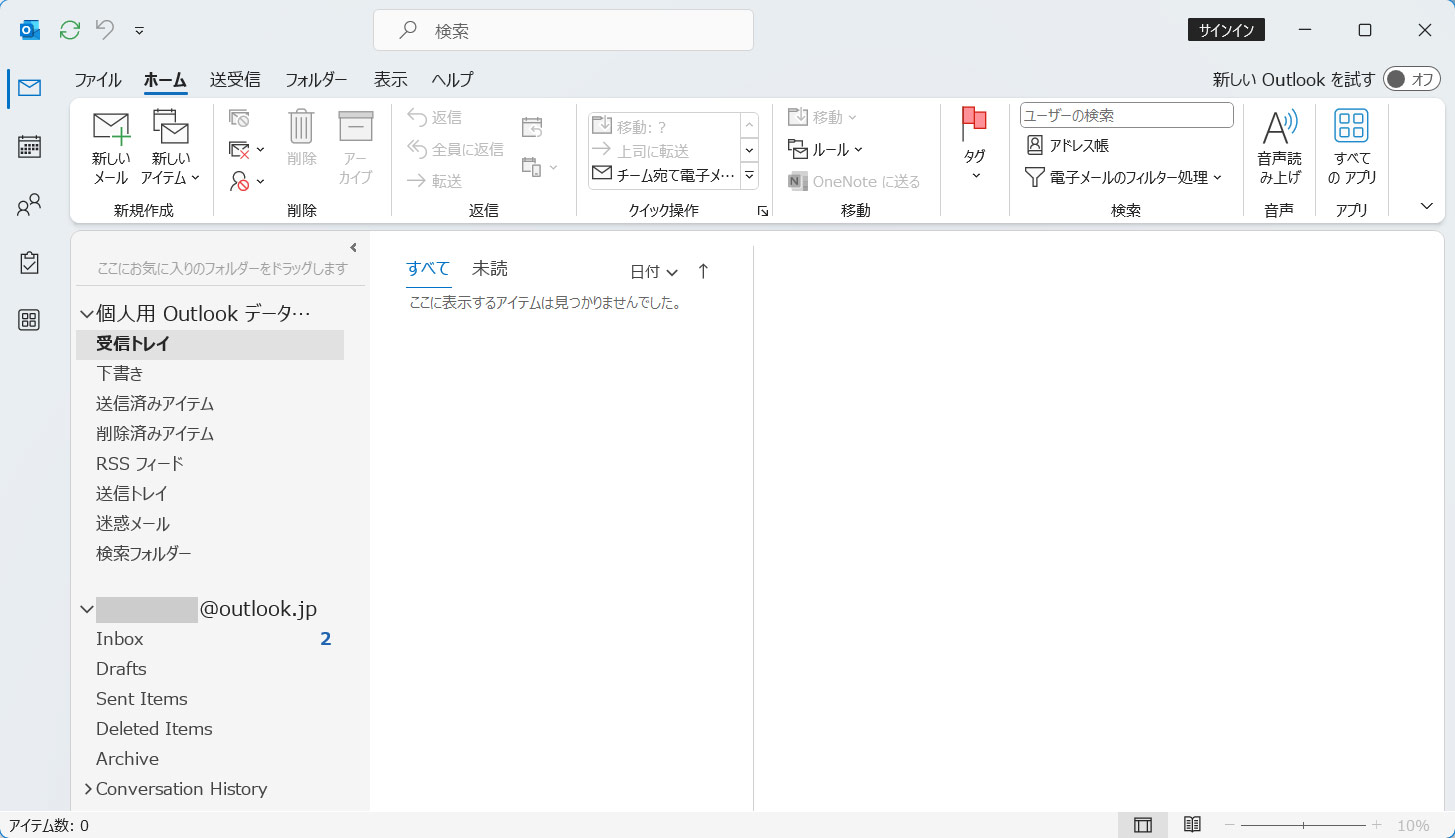
Outlookのフォルダやツールが日本語表記に直らないときの対処法
前述の方法でOutlookが日本語表記に直らない場合、以下の対処法を試してみてください。
- 言語設定を日本語以外にしてから再度日本語にする
- Officeをアップデートする
- Officeを修復する
- Officeを再インストールする
対処法1:言語設定を日本語以外にしてから再度日本語にする
「Outlook.comの言語設定は日本語になっているのにフォルダは英語表記のまま」という場合、いったん言語設定を日本語以外にしてから再度日本語にすることで解決するケースがあります。
対処法2:Officeをアップデートする
Outlookの不具合で日本語表記に直らない場合、Officeを最新のものにアップデートすることで解決する可能性があります。
Officeのアップデート方法については、以下の記事で詳しく解説しています。
対処法3:Officeを修復する
Officeをアップデートしても状況が変わらない場合や、そもそも更新プログラムが配信されていない場合は、Officeを修復してみましょう。
Officeの修復方法については、以下の記事で詳しく解説しています。
対処法4:Officeを再インストールする
Officeを修復しても状況が変わらない場合は、Officeを再インストールしてみましょう。
Officeの再インストール方法については、以下の記事で詳しく解説しています。
まとめ
今回は、Outlookのフォルダやメニューを英語表記から日本語表記に直す方法をご紹介します。
フォルダが英語表記になっている場合は、Web版のOutlookに英語表記になっているメールアカウントでログインし、言語設定を日本語にしましょう。メニューが英語表記になっている場合は、デスクトップ版のOutlookのオプションから言語設定を日本語にすることで、日本語表記になるはずですよ。